Windowsではガンガン使っていた大変便利な F10 キー。ローマ字を使用した日本語入力中の文字を「半角英数」に一発で変換できるため文字入力が劇的に楽になります。
Macbook airではファンクションキーには特殊機能が割り振られているため、入力中の文字を一発で「半角アルファベット」に変換するには Fn キーと F10 キーを同時に押す必要があります。
ただそれぞれのキー配置が離れているため使い勝手が悪く不便です。
そこでこの不便さを解消する方法を2つご紹介します。
標準ファンクションキーに変更する
パワープレイですね。ファンクションキーの設定を変えてしまう方法です。
システム環境設定画面のキーボードを開きます。
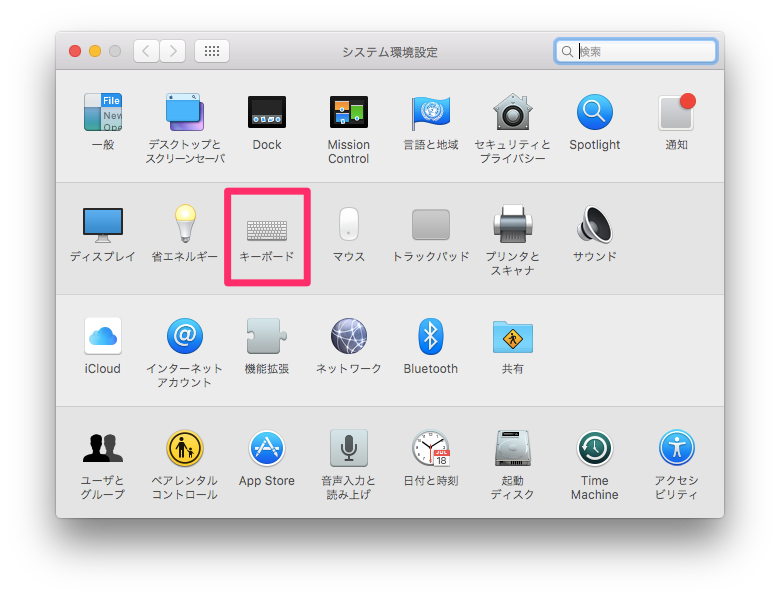
キーボード設定画面にある「F1、F2などのすべてのキーを標準ファンクションキーとして使用」にチェックします。
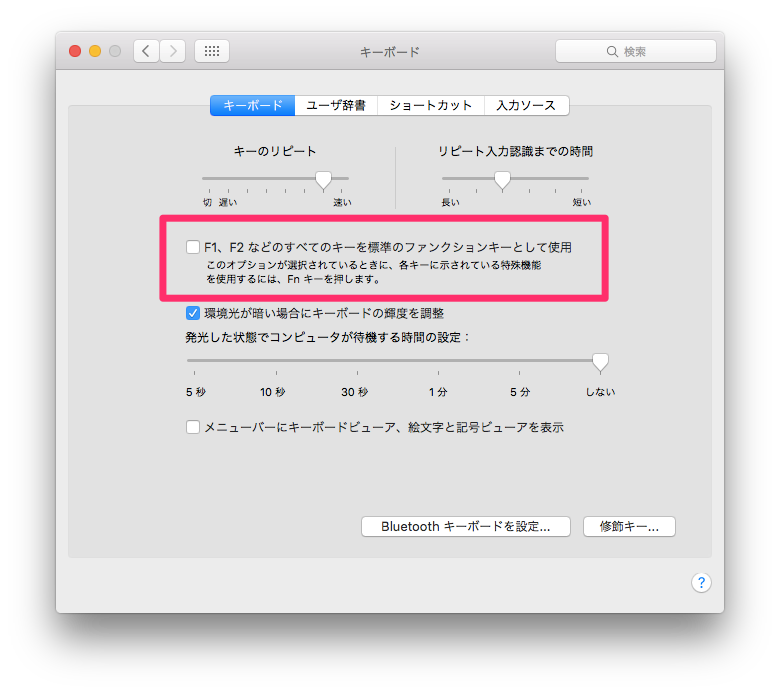
これで F10 キーだけではなく、F7 キーで半角カタカナ変換などすべての標準ファンクションキーが利用できるようになります。
しかし、この方法ではMacbookの次のような特殊機能が割り振られたファンクションキーが利用できなくなってしまいます。
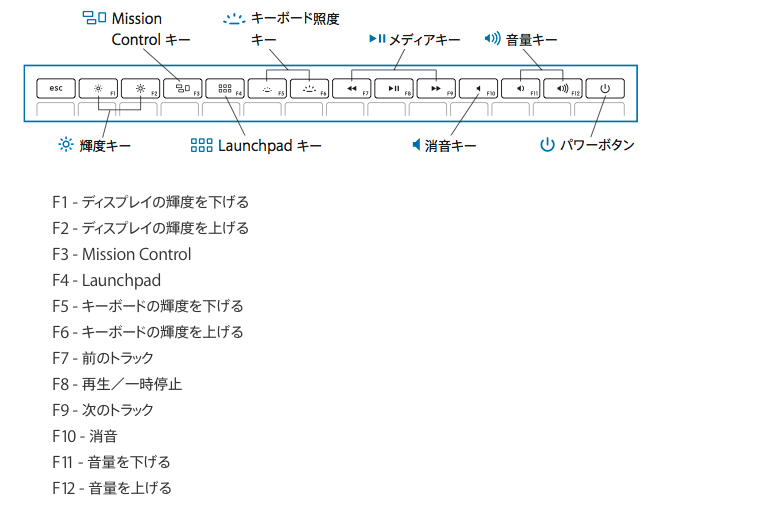
それは嫌だという方はMac独自のショートカットキーを利用する方法があります。
Mac独自のショートカットキーを利用する
個人的にはこの方法を利用しています。
| 標準 | Mac独自 | |
|---|---|---|
| 半角英数変換 | F10 | option + s |
これならキー配置が離れているという問題が解消されます。また Fn キーと同時押しする方法は F10キーが標準と同じなので、どうしても Fn キーを押し忘れてしまうことがありました。そんな無駄なミスも全く違ったキーを使うと不思議と減ります。
ちなみに、F6 F7 F9 キーの代替ショートカットキーも記載しておきます。
| 標準 | Mac独自 | |
|---|---|---|
| ひらがな変換 | F6 | option + z |
| カタカナ変換 | F7 | option + x |
| 全角英数変換 | F9 | option + c |






